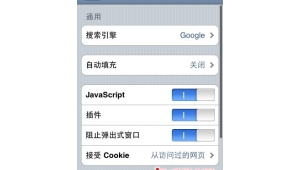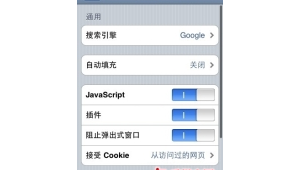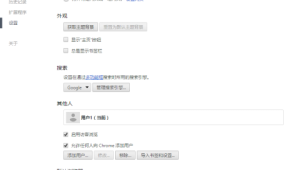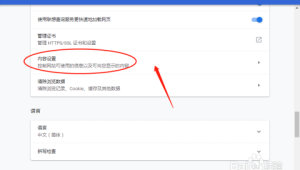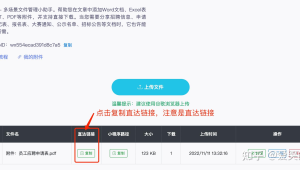谷歌浏览器阻止弹窗怎么办
在使用谷歌浏览器的过程中,我们有时会遇到它阻止弹窗的情况,这可能会给我们的上网体验带来一些不便。那么,当谷歌浏览器阻止弹窗时,我们应该怎么办呢?
我们需要了解谷歌浏览器阻止弹窗的原因。这通常是出于安全考虑,谷歌浏览器旨在保护用户免受恶意弹窗和广告的侵扰,防止用户的个人信息被窃取或电脑受到恶意软件的攻击。因此,当它检测到可能存在风险的弹窗时,就会自动阻止它们的显示。
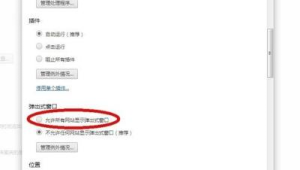
然而,有时候我们确实需要一些弹窗来完成某些操作,比如网站的登录验证弹窗、通知弹窗等。那么,我们可以采取以下几种方法来解决谷歌浏览器阻止弹窗的问题。
方法一:允许特定网站的弹窗
如果某个网站的弹窗被谷歌浏览器阻止了,我们可以通过以下步骤允许该网站的弹窗:
1. 打开谷歌浏览器,点击浏览器右上角的三个点,在弹出的菜单中选择“设置”。
2. 在设置页面中,向下滚动找到“隐私和安全”选项,点击进入。
3. 在隐私和安全设置中,找到“站点设置”选项,点击进入。
4. 在站点设置页面中,找到“弹窗和重定向”选项,点击进入。
5. 在弹窗和重定向设置中,找到“允许的站点”部分,点击“添加”按钮。
6. 在弹出的对话框中,输入需要允许弹窗的网站地址,然后点击“添加”按钮。
7. 完成上述步骤后,该网站的弹窗就可以正常显示了。
方法二:暂时关闭弹窗拦截功能
如果我们只是偶尔需要查看某个网站的弹窗,或者不确定某个弹窗是否安全,我们可以暂时关闭谷歌浏览器的弹窗拦截功能:
1. 打开谷歌浏览器,点击浏览器右上角的三个点,在弹出的菜单中选择“设置”。
2. 在设置页面中,向下滚动找到“隐私和安全”选项,点击进入。
3. 在隐私和安全设置中,找到“安全性”部分,点击“管理例外情况”按钮。
4. 在管理例外情况页面中,找到“弹窗和重定向”选项,将其切换为“允许所有网站显示弹窗和重定向”。
5. 完成上述步骤后,谷歌浏览器将不再阻止弹窗,但同时也会增加电脑受到恶意弹窗攻击的风险,因此请在使用完毕后及时将其切换回默认设置。
方法三:更新谷歌浏览器
谷歌浏览器会不断更新其安全机制和功能,以更好地保护用户的安全。如果谷歌浏览器阻止弹窗的问题是由于浏览器版本过旧导致的,我们可以尝试更新谷歌浏览器:
1. 打开谷歌浏览器,点击浏览器右上角的三个点,在弹出的菜单中选择“帮助”。
2. 在帮助菜单中,选择“关于 Google Chrome”选项。
3. 谷歌浏览器会自动检查更新,如果有更新 available,它会提示你下载并安装更新。
4. 完成更新后,重新启动谷歌浏览器,看看是否还会阻止弹窗。
当谷歌浏览器阻止弹窗时,我们不必过于担心。我们可以通过允许特定网站的弹窗、暂时关闭弹窗拦截功能或更新谷歌浏览器等方法来解决这个问题。同时,我们也应该保持警惕,避免点击来路不明的弹窗,以免遭受恶意软件的攻击。希望以上内容能够帮助到大家,让大家在使用谷歌浏览器时能够更加顺畅地浏览网页。